BingX Prijava - BingX Slovenia - BingX Slovenija
Ne glede na to, ali ste začetnik, ki želi vstopiti na kripto trg ali izkušeni trgovec, ki išče zanesljivo platformo, Bingx ponuja vsa potrebna orodja. Ta vodnik vas bo popeljal skozi postopek prijave v svoj račun Bingx in začel s kripto trgovanjem.
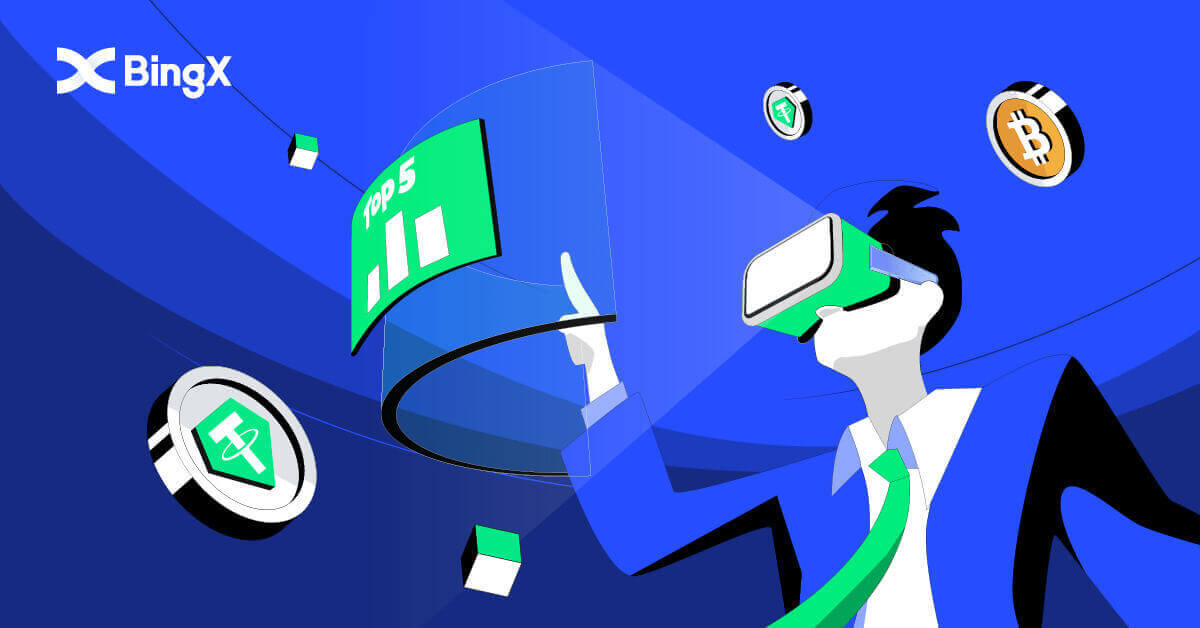
Kako se prijaviti v račun na BingX
Kako uporabljati mobilni telefon za prijavo v svoj račun BingX
Prijavite se v račun BingX prek mobilnega spleta
1. V telefonu pojdite na domačo stran BingX in na vrhu izberite [Prijava]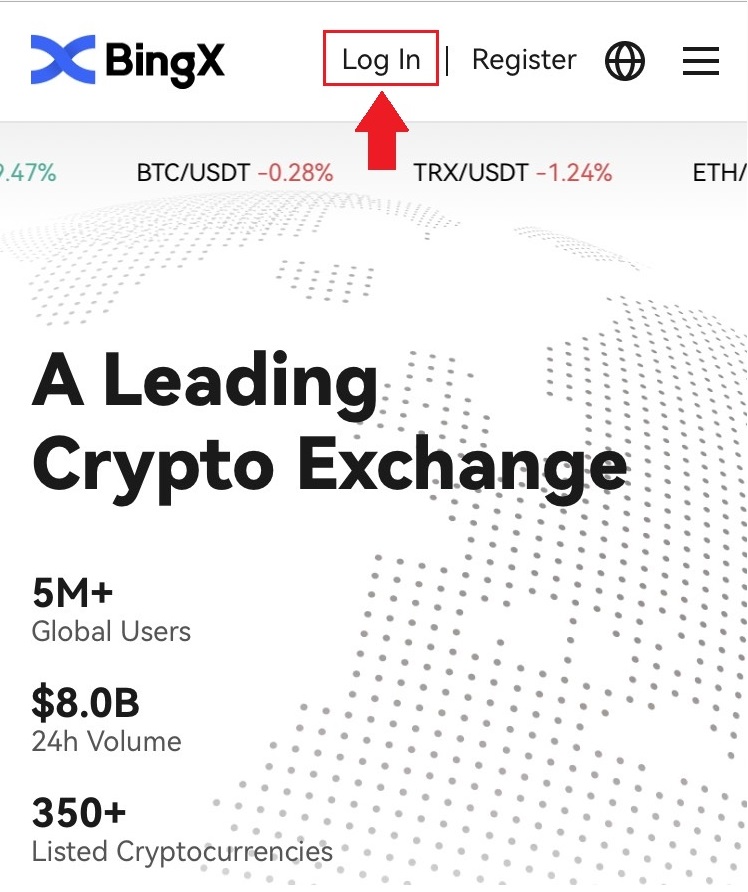
. 2. Vnesite svoj e-poštni naslov , vnesite svoje geslo in kliknite [Prijava] .
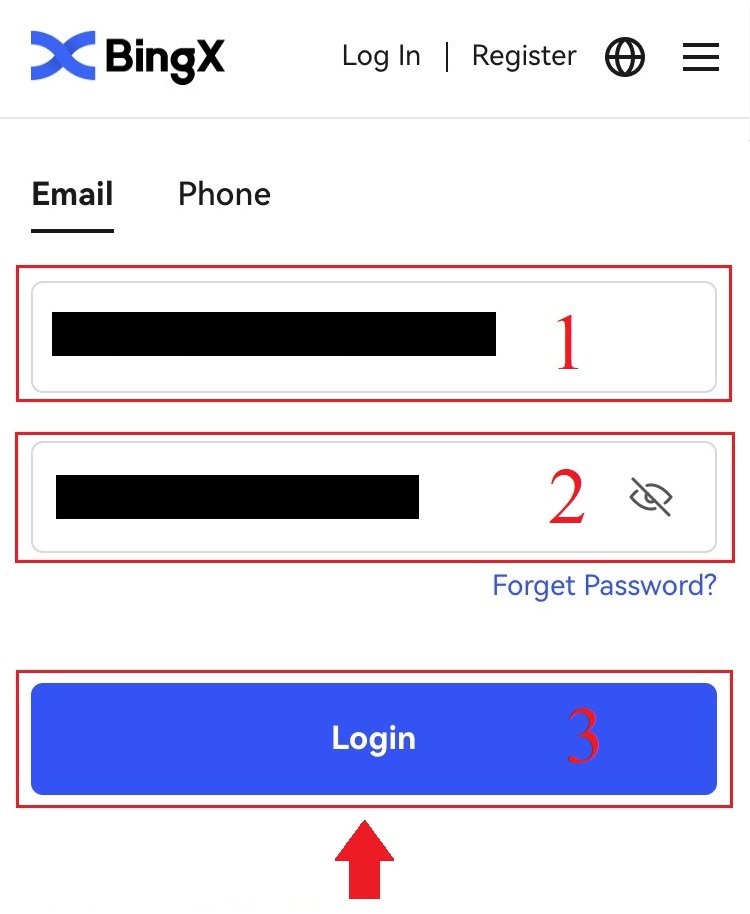
3. Povlecite drsnik, da dokončate uganko Varnostno preverjanje.
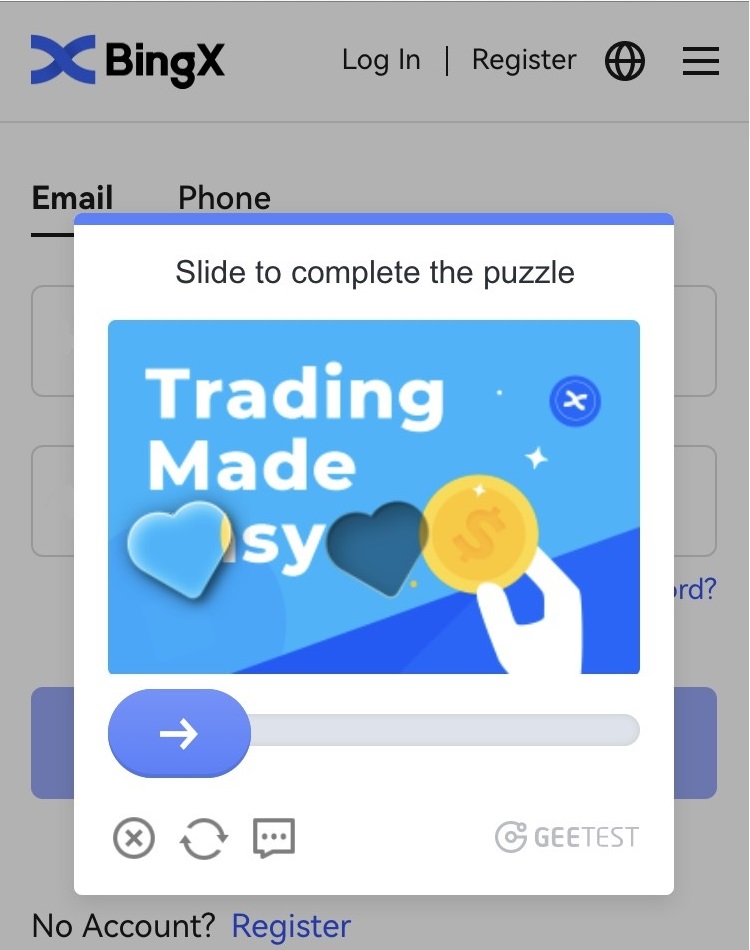
4. Postopek prijave je zdaj končan.
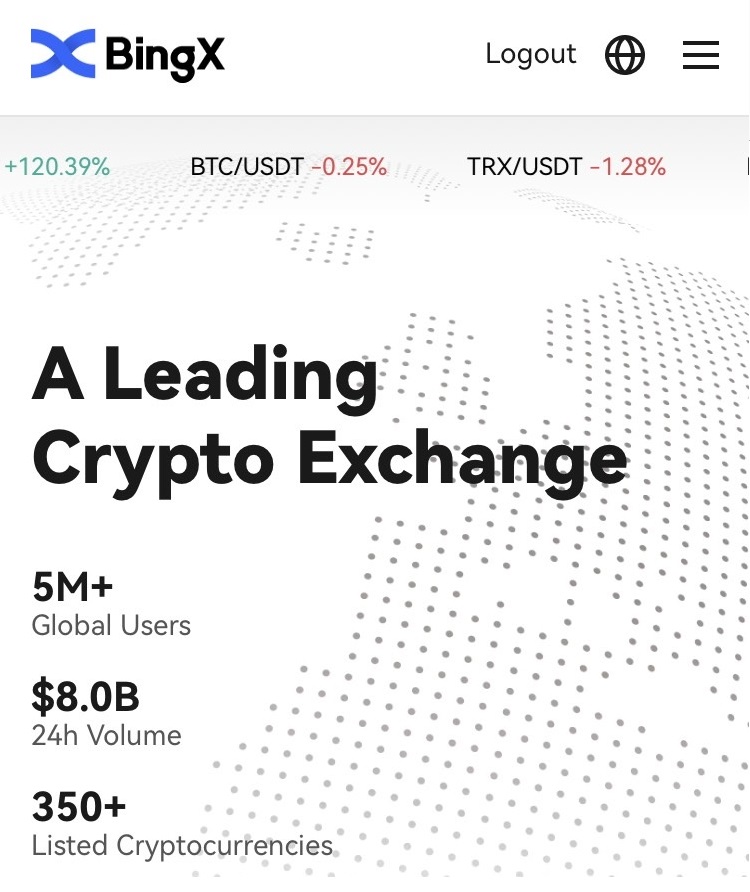
Prijavite se v račun BingX prek aplikacije BingX
1. Odprite aplikacijo BingX [BingX App iOS] ali [BingX App Android], ki ste jo prenesli, izberite simbol v zgornjem levem kotu. 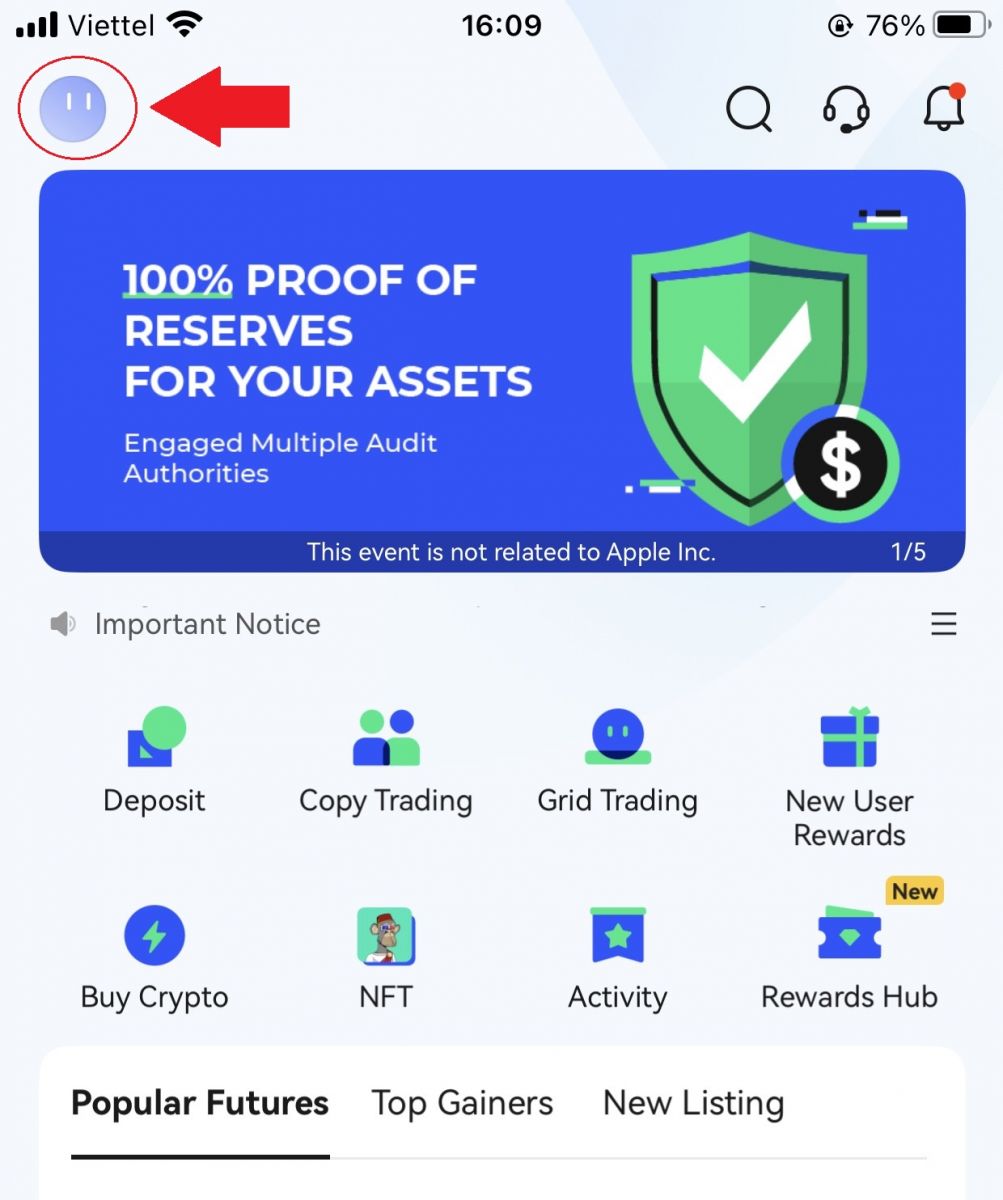
2. Pritisnite [Prijava] .
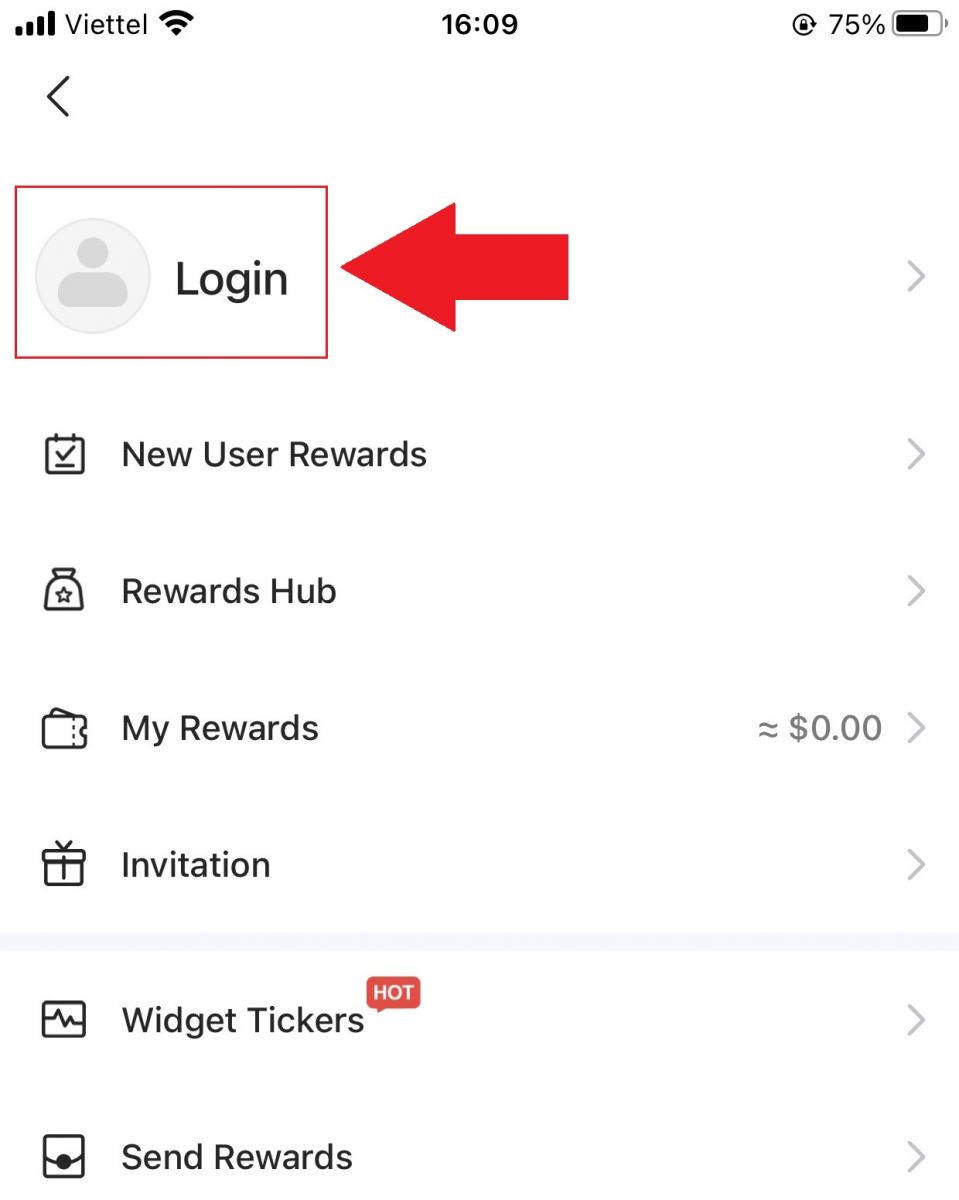
3. Vnesite [E-poštni naslov] in [Geslo] , ki ste jih registrirali pri BingX, in kliknite gumb [Prijava] .
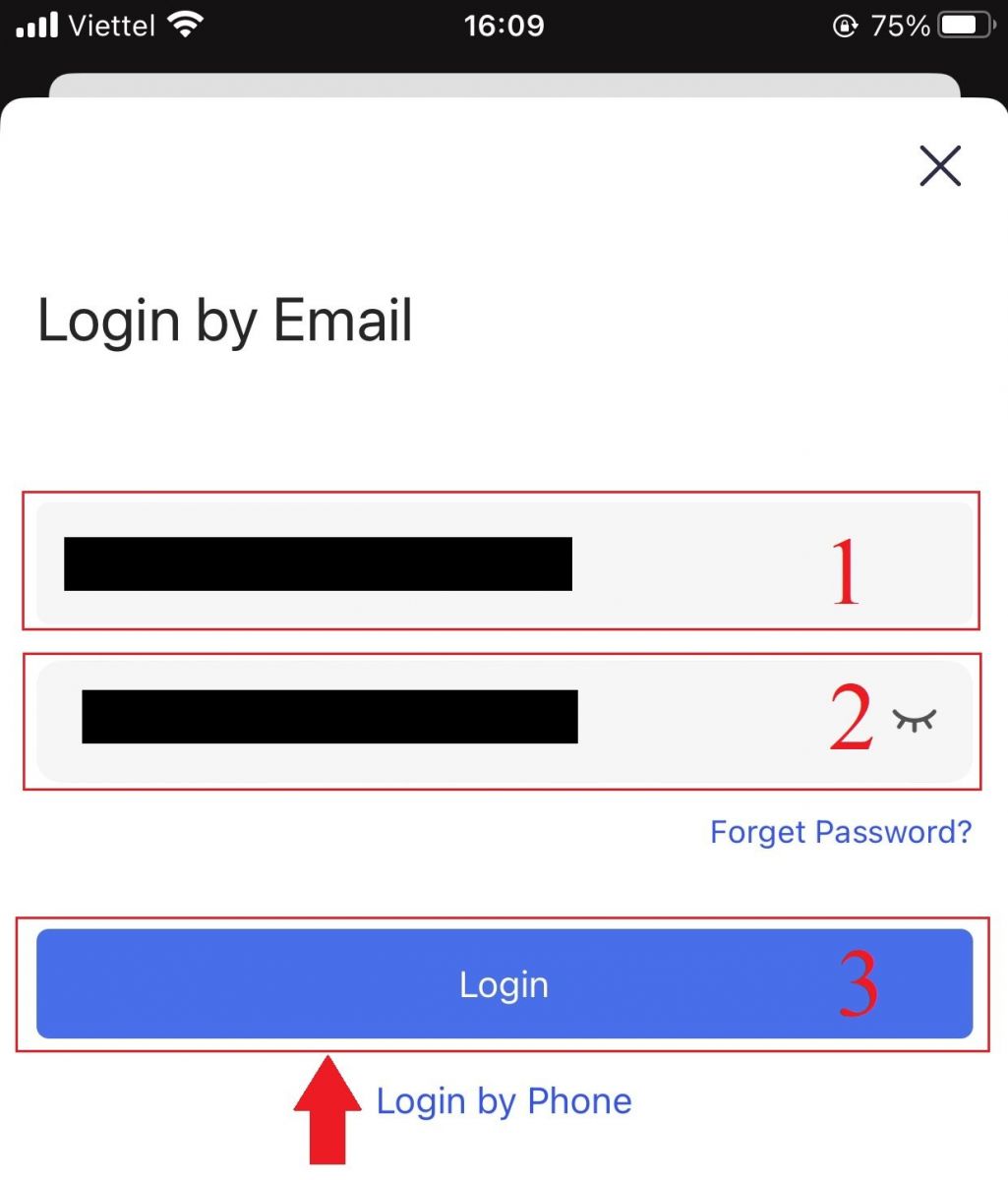
4. Za dokončanje varnostnega preverjanja potisnite drsnik.
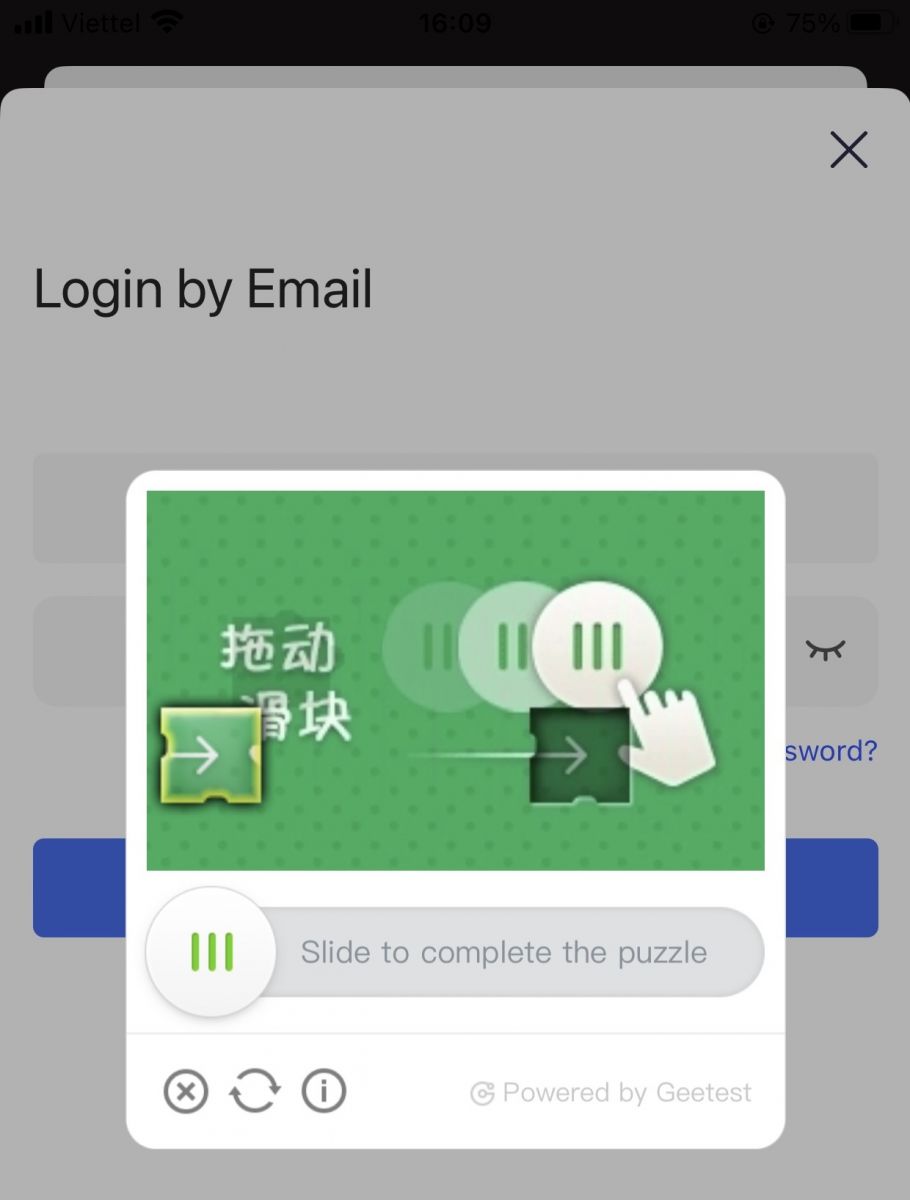
5. Zaključili smo postopek prijave.
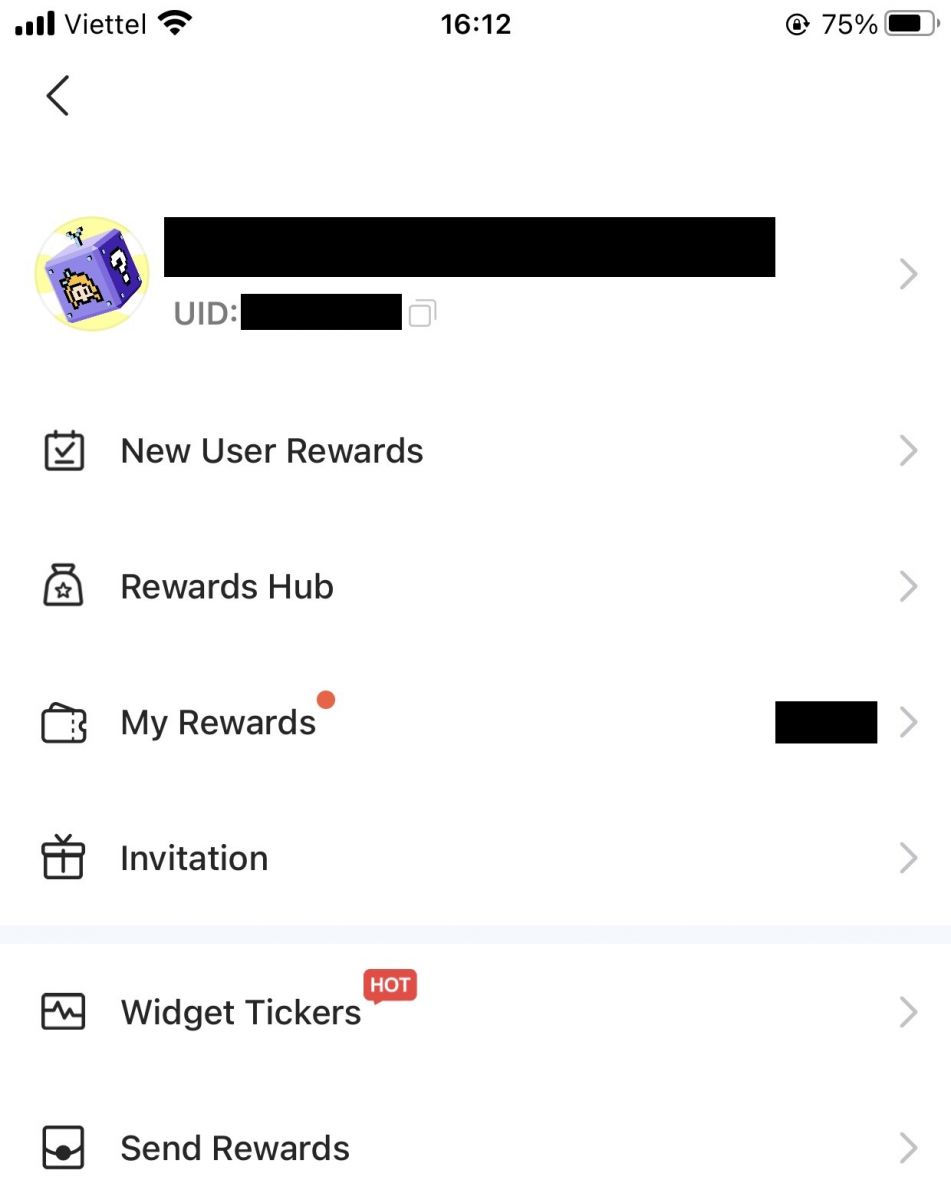
Kako uporabljati osebni računalnik za prijavo v svoj račun BingX
Z e-pošto se prijavite v svoj račun BingX
1. Pojdite na glavno stran BingX in v zgornjem desnem kotu izberite [Prijava]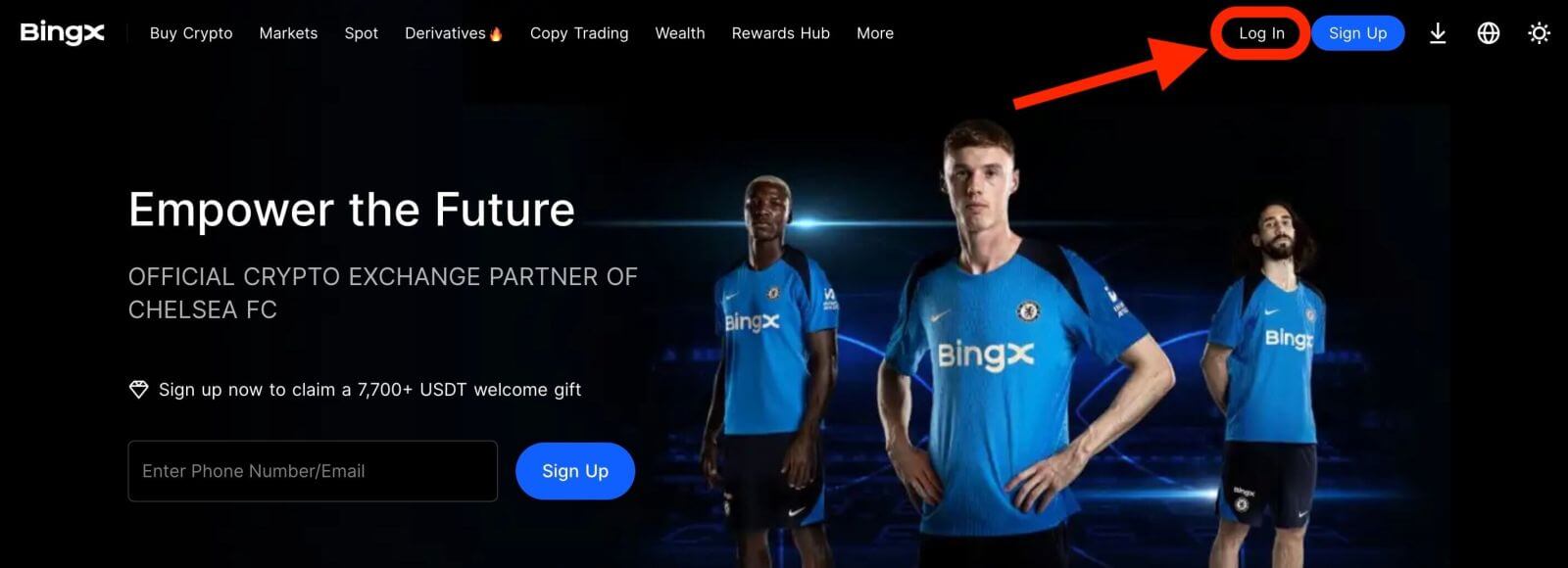
. 2. Po vnosu vašega registriranega [Email] in [Gesla] kliknite [Prijava] .
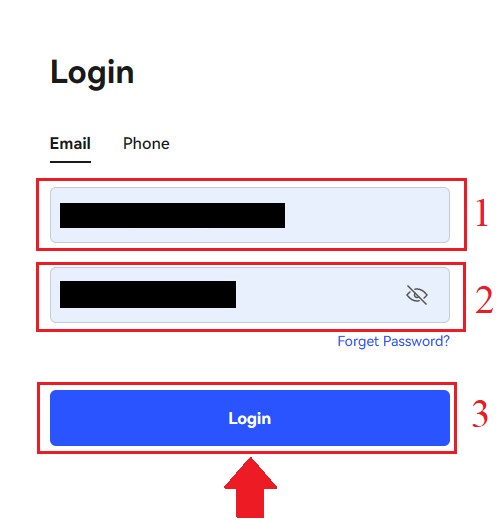
3. Povlecite drsnik, da dokončate uganko Varnostno preverjanje.
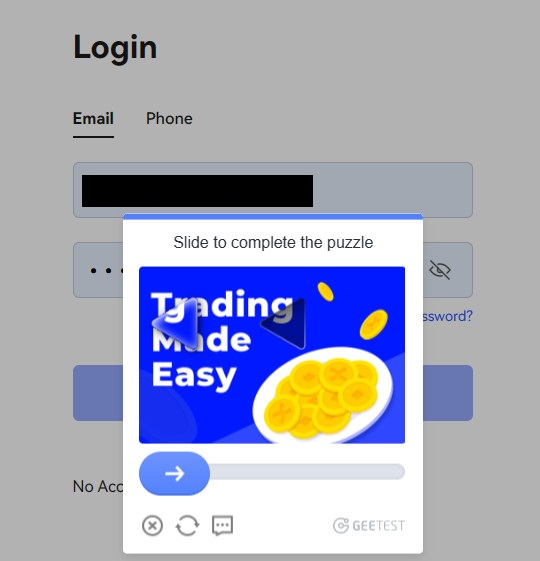
4. Končali smo s prijavo.
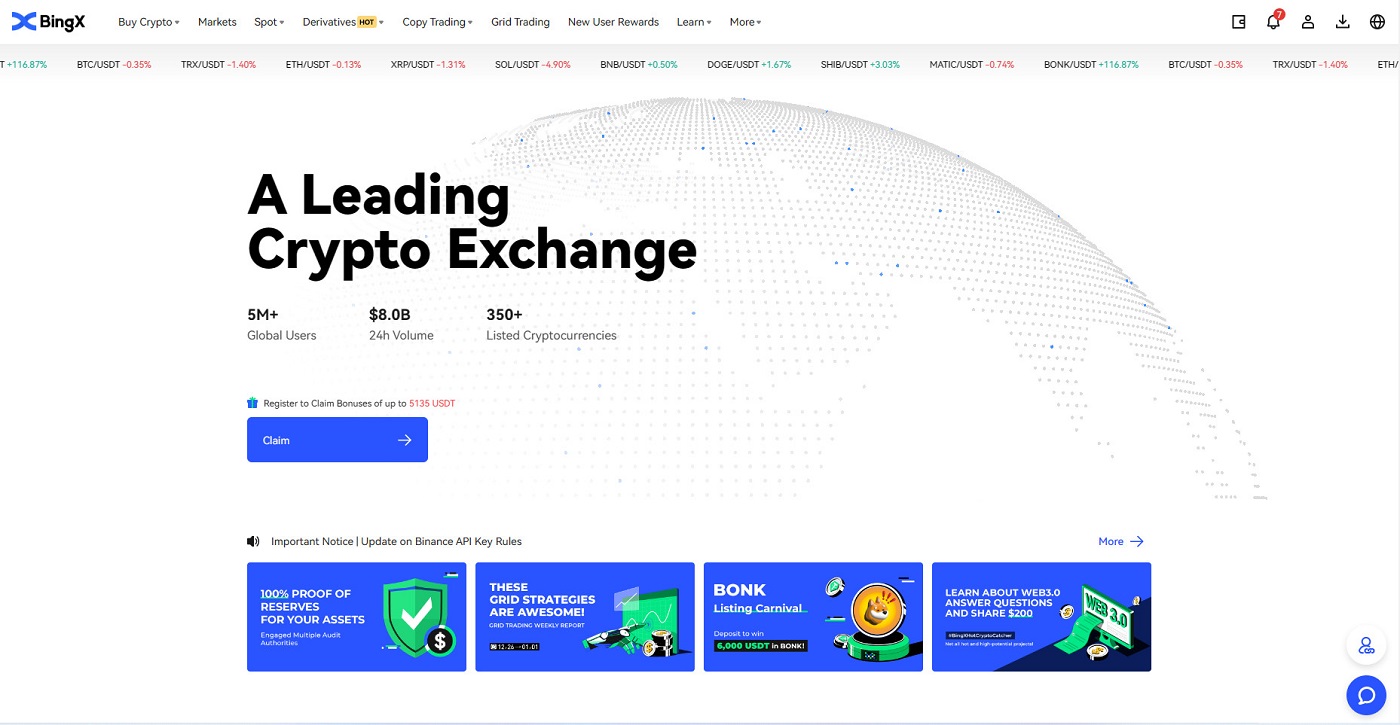
Prijavite se v svoj račun BingX s telefonsko številko
1. Obiščite domačo stran BingX in kliknite [Prijava] v zgornjem desnem kotu. 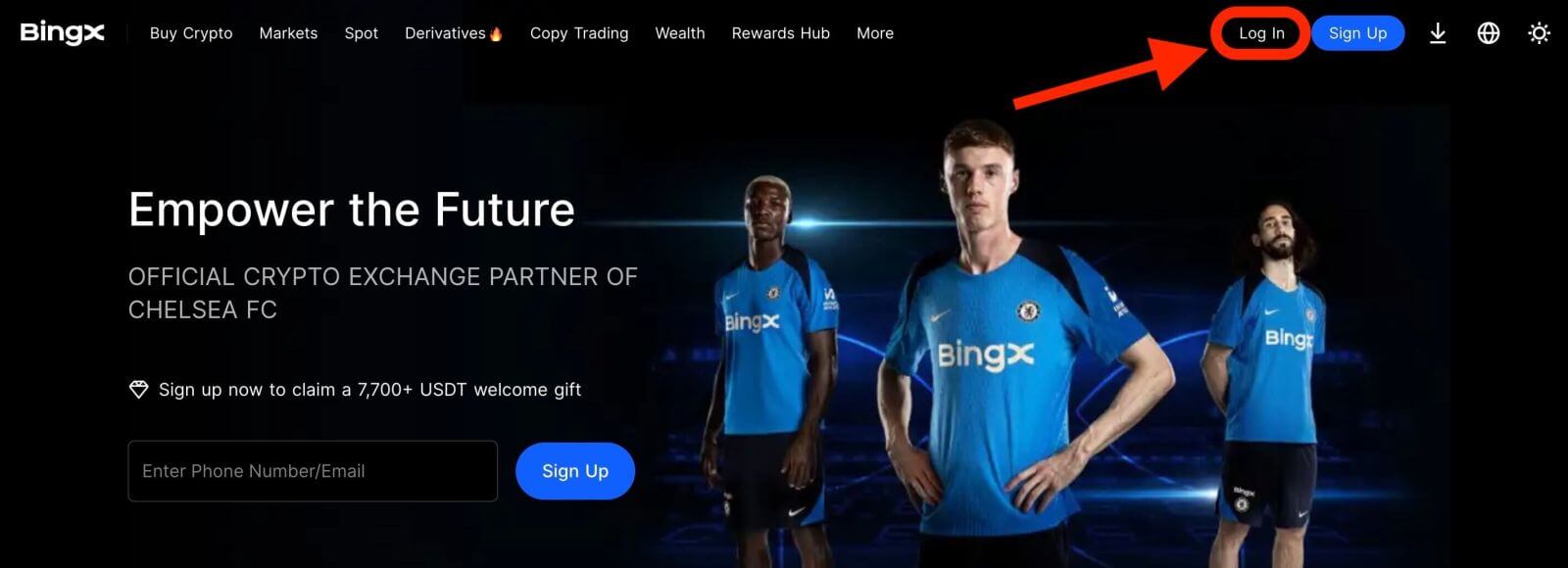
2. Kliknite gumb [Telefon] , izberite območne kode in vnesite svojo telefonsko številko in geslo . Nato kliknite [Prijava] .
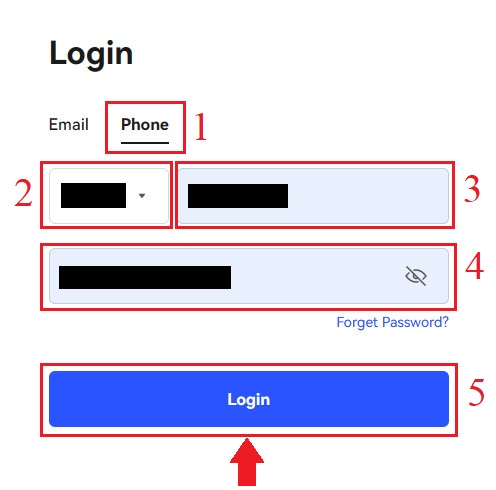
3. Če želite rešiti izziv varnostnega preverjanja, premaknite drsnik.
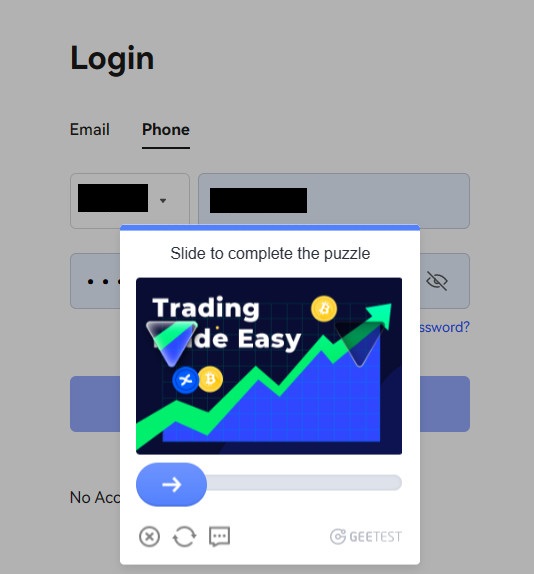
4. Končali smo s prijavo.
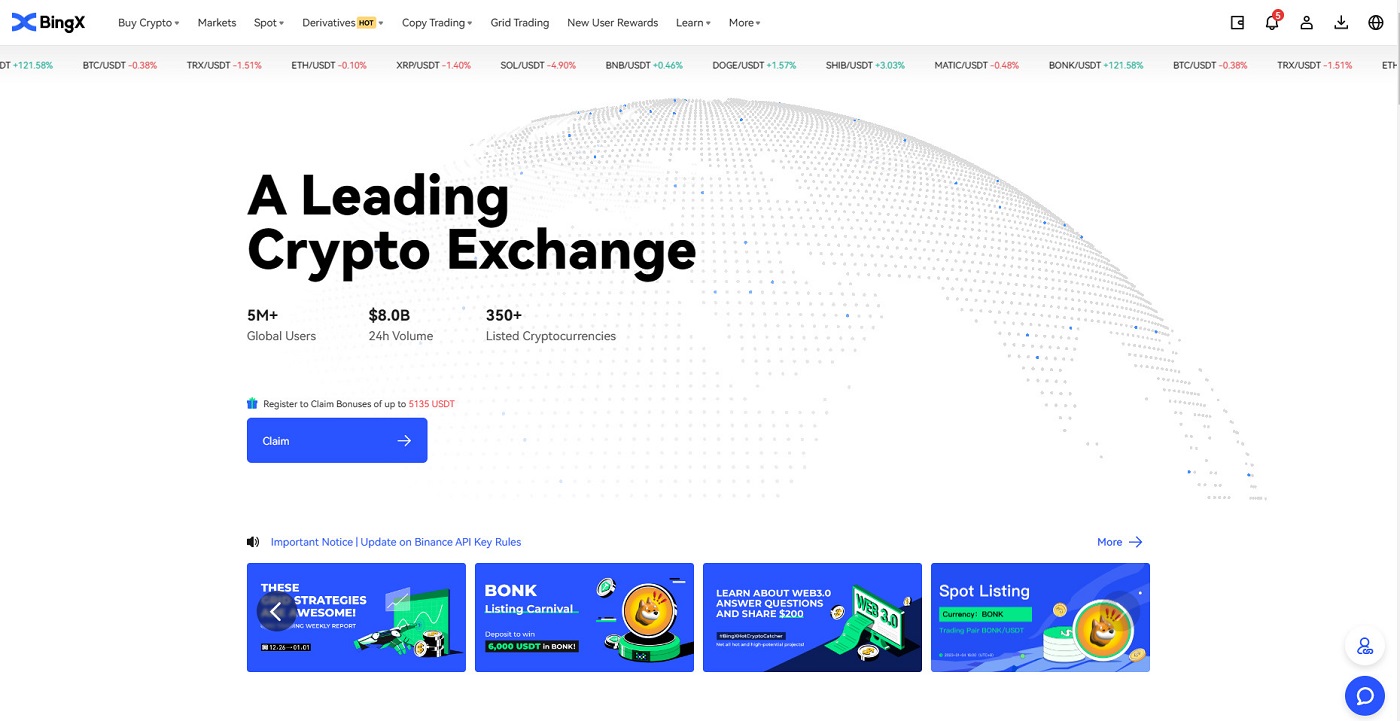
Pogosto zastavljena vprašanja (FAQ) o prijavi
Zakaj sem prejel obvestilo o neznani prijavi?
Obvestilo o neznani prijavi je zaščitni ukrep za varnost računa. Da bi zaščitil varnost vašega računa, vam bo BingX poslal e-poštno sporočilo [Unknown Sign-in Notification], ko se prijavite v novi napravi, na novi lokaciji ali z novega naslova IP.
Prosimo, še enkrat preverite, ali sta naslov IP za prijavo in lokacija v e-poštnem sporočilu [Obvestilo o neznani prijavi] vaša:
Če je odgovor pritrdilen, prezrite e-poštno sporočilo.
Če ne, ponastavite geslo za prijavo ali onemogočite svoj račun in nemudoma oddajte vstopnico, da se izognete nepotrebni izgubi sredstev.
Zakaj BingX ne deluje pravilno v mojem mobilnem brskalniku?
Včasih lahko naletite na težave pri uporabi BingX v mobilnem brskalniku, na primer dolgotrajno nalaganje, zrušitev aplikacije brskalnika ali nenalaganje.
Tukaj je nekaj korakov za odpravljanje težav, ki so vam lahko v pomoč, odvisno od brskalnika, ki ga uporabljate:
Za mobilne brskalnike v sistemu iOS (iPhone)
Odprite nastavitve telefona
Kliknite na iPhone Storage
Poiščite ustrezni brskalnik
Kliknite Podatki spletnega mesta Odstrani vse podatke spletnega mesta
Odprite aplikacijo Brskalnik , pojdite na bingx.com in poskusite znova .
Za mobilne brskalnike v mobilnih napravah Android (Samsung, Huawei, Google Pixel itd.)
Pojdite v Nastavitve Skrb za napravo
Kliknite Optimiziraj zdaj . Ko končate, tapnite Končano .
Če zgornja metoda ne uspe, poskusite naslednje:
Pojdite v Nastavitve Aplikacije
Izberite ustrezno shrambo aplikacije brskalnika
Kliknite Počisti predpomnilnik
Znova odprite brskalnik , se prijavite in poskusite znova .
Zakaj ne morem prejeti SMS-a?
Preobremenjenost omrežja mobilnega telefona lahko povzroči težave, zato poskusite znova čez 10 minut.
Lahko pa poskusite težavo rešiti tako, da sledite spodnjim korakom:
1. Preverite, ali telefonski signal deluje dobro. Če ne, se premaknite na mesto, kjer lahko na telefonu prejmete dober signal;
2. Izklopite funkcijo črnega seznama ali druge načine za blokiranje SMS-ov;
3. Preklopite telefon v letalski način, znova zaženite telefon,e in nato izklopite letalski način.
Če nobena od ponujenih rešitev ne more rešiti vaše težave, oddajte vstopnico.
Kako trgovati s kripto na BingX
Kako trgovati promptno na BingX
Kaj je promptno trgovanje?Promptno trgovanje se nanaša na neposredno trgovanje s kriptovalutami, kjer lahko vlagatelji kupijo kriptovalute na promptnem trgu in zaslužijo z njihovo apreciacijo.
Katere vrste naročil podpira promptno trgovanje?
Tržni vrstni red: vlagatelji kupujejo ali prodajajo kriptovalute po trenutni tržni ceni.
Omejeno naročilo: vlagatelji kupujejo ali prodajajo kriptovalute po vnaprej določeni ceni.
Kako kupiti kripto na BingX
1. Odprite stran za trgovanje ali pojdite v aplikacijo BingX Exchange . Izberite in kliknite ikono [Spot] . 
2. Najprej izberite ikono [Nakup/Prodaja] na dnu strani, nato izberite zavihek [Vse] pod Točko. Zdaj lahko izberete trgovalni par ali vnesete želenega v iskalno vrstico tako, da poiščete povečevalno ikono zgoraj desno. 
3. ADA lahko na primer vnesete tako, da v iskalni razdelek vnesete ADA, nato izberete ADA/USDT, ko se prikaže pod iskalno vrstico. 
4. Izberite smer transakcije Nakup s klikom na spodnjo ikono Nakup. 
5. V številski vrstici potrdite vneseni znesek (1) s klikom na ikono Buy ADA na dnu (2).
Kako prodati kripto na BingX
1. Odprite stran za trgovanje ali pojdite v aplikacijo BingX Exchange . Izberite in kliknite ikono [Spot] . 
2. Najprej izberite ikono [Nakup/Prodaja] na dnu strani, nato izberite zavihek [Vse] pod Točko. Zdaj lahko izberete trgovalni par ali vnesete želenega v iskalno vrstico tako, da poiščete povečevalno ikono zgoraj desno. 
3. ADA lahko na primer vnesete tako, da v iskalni razdelek vnesete ADA, nato izberete ADA/USDT, ko se prikaže pod iskalno vrstico. 
4. Izberite smer transakcije Prodaja s klikom na spodnjo ikono [Prodaja] . 
5. V številski vrstici potrdite [Znesek vnosa] (1) s klikom na ikono [Prodaj ADA] na dnu (2).
Kako si ogledate priljubljeno na BingX
1. Najprej v razdelku Spot izberite ikono [Nakup/Prodaja] na dnu strani, nato izberite zavihek [Vse] pod Spotom. 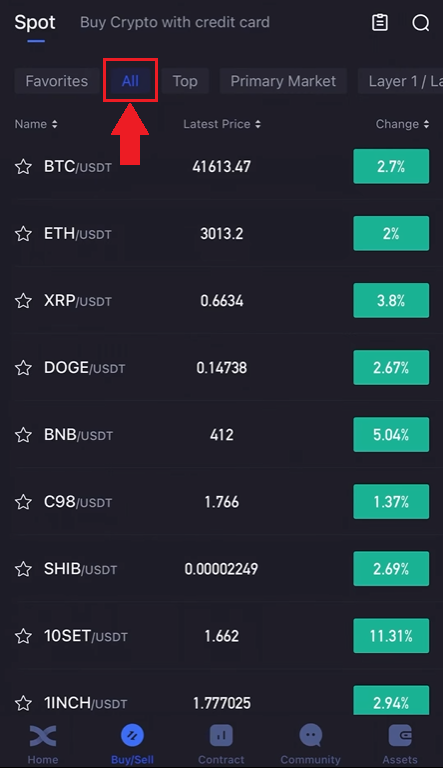
2. Izberite trgovalni par ali vnesite želeni trgovalni par v iskalno vrstico tako, da poiščete povečevalno ikono zgoraj desno. Na primer, izberemo ADA/USDT in ga vnesemo.
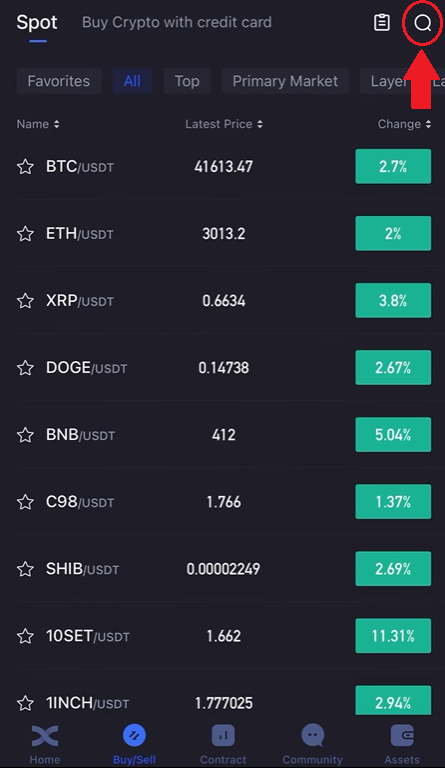
3. Za kateri par kripto se je pojavil v zgodovini iskanja, kliknite belo zvezdo, ki je pred preprostim, da jo spremenite v rumeno barvo.
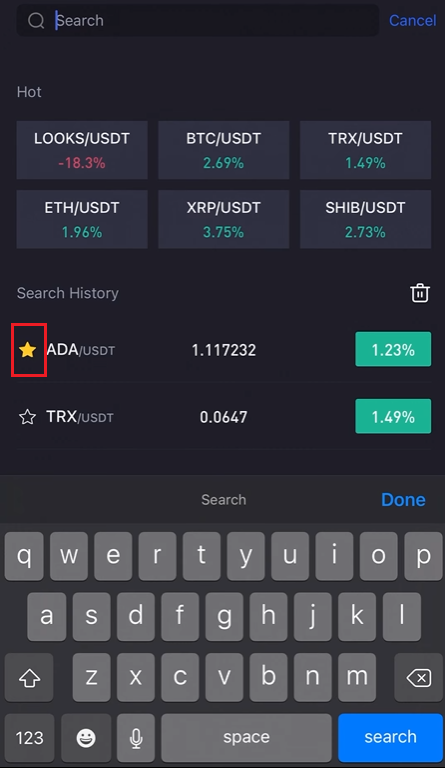
4. Svoj najljubši kripto par lahko preverite s klikom na zavihek Priljubljene pod stranjo Spot, kot je prikazano.
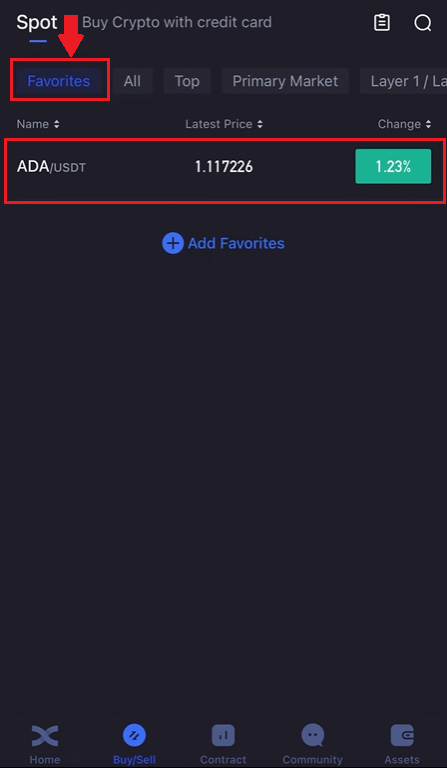
Kako začeti trgovati z omrežjem na BingX
Kaj je Grid Trading?Mrežno trgovanje je vrsta kvantitativne strategije trgovanja, ki avtomatizira nakup in prodajo. Zasnovan je za oddajo naročil na trgu v prednastavljenih intervalih znotraj konfiguriranega cenovnega razpona. Natančneje, mrežno trgovanje je, ko se naročila oddajo nad in pod nastavljeno ceno v skladu z aritmetičnim ali geometrijskim načinom, pri čemer se ustvari mreža naročil po postopoma naraščajočih ali padajočih cenah. Na ta način sestavi trgovalno mrežo, ki kupuje poceni in prodaja visoko, da zasluži dobiček.
Vrste mrežnega trgovanja?
Spot Grid: Samodejno kupujte nizko in prodajajte visoko, izkoristite vsako arbitražno okno na nestanovitnem trgu.
Futures Grid: Napredna mreža, ki uporabnikom omogoča uporabo finančnega vzvoda za povečanje marž in dobička.
Pogoji
Letni donos 7D, preizkušen za nazaj: Samodejno izpolnjeni parametri temeljijo na 7-dnevnih podatkih za preizkušnjo določenega trgovalnega para in jih ne bi smeli obravnavati kot jamstvo prihodnjega donosa.
Cena H: Zgornja cenovna meja mreže. Če se cene dvignejo nad zgornjo mejo, naročila ne bodo oddana. (Cena H mora biti višja od cene L).
Cena L: Spodnja cenovna meja mreže. Če cene padejo pod spodnjo mejo, naročila ne bodo oddana. (Cena L mora biti nižja od cene H).
Številka mreže: število cenovnih intervalov, na katere je razdeljen cenovni razpon.
Celotna naložba: znesek, ki ga uporabniki vložijo v omrežno strategijo.
Dobiček na mrežo (%): dobiček (z odštetimi provizijami za trgovanje), ustvarjen v vsaki mreži, bo izračunan na podlagi parametrov, ki jih nastavijo uporabniki.
Arbitražni dobiček: razlika med enim prodajnim in enim nakupnim naročilom.
Unrealized PnL: dobiček ali izguba, ustvarjena v čakajočih naročilih in odprtih pozicijah.
Prednosti in tveganja mrežnega trgovanja
- Prednosti:
24/7 samodejno kupuje nizko in prodaja visoko, brez potrebe po spremljanju trga
Uporablja trgovalni bot, ki sprosti vaš čas ob opazovanju trgovalne discipline
Ne zahteva kvantitativnih trgovalnih izkušenj, prijazen do začetnikov
Omogoča upravljanje pozicij in zmanjšuje tržna tveganja
Futures Grid ima še dve prednosti pred Spot Grid:
bolj prilagodljiva uporaba sredstev
Večji finančni vzvod, večji dobiček
- Tveganja:
Če cena pade pod spodnjo mejo v razponu, sistem ne bo nadaljeval z oddajo naročila, dokler se cena ne vrne nad spodnjo mejo v razponu.
Če cena preseže zgornjo mejo v razponu, sistem ne bo nadaljeval z oddajo naročila, dokler se cena ne vrne pod zgornjo mejo v razponu.
Poraba sredstev ni učinkovita. Mrežna strategija postavi naročilo na podlagi cenovnega razpona in številke mreže, ki ju nastavi uporabnik; če je prednastavljena številka mreže izjemno nizka in cena niha med cenovnim intervalom, bot ne bo ustvaril nobenega naročila.
Mrežne strategije se bodo samodejno prenehale izvajati v primeru umika, začasne ustavitve trgovanja in drugih incidentov.
Zavrnitev odgovornosti glede tveganja: cene kriptovalut so podvržene visokemu tržnemu tveganju in nestanovitnosti cen. Vlagajte samo v izdelke, ki jih poznate in pri katerih razumete povezana tveganja. Pred kakršno koli naložbo morate skrbno preučiti svoje naložbene izkušnje, finančno stanje, naložbene cilje in toleranco do tveganja ter se posvetovati z neodvisnim finančnim svetovalcem. To gradivo je samo za referenco in se ga ne sme razlagati kot finančni nasvet. Pretekla uspešnost ni zanesljiv pokazatelj prihodnje uspešnosti. Vrednost vaše naložbe se lahko zniža ali poveča in morda ne boste dobili povrnjenega zneska, ki ste ga vložili. Sami ste odgovorni za svoje odločitve o naložbah. BingX ni odgovoren za kakršno koli izgubo, ki bi lahko nastala zaradi naložbe v platformo. Za več informacij si oglejte pogoje uporabe in opozorilo o tveganju .
Kako ročno ustvarite mrežo
1. Na glavni strani pojdite na zavihek [Spot] , kliknite puščico navzdol poleg besede, nato izberite [Grid Trading] . 
2. Nato v razdelku BTC/USDT v zgornjem levem kotu strani kliknite puščico navzdol. 
3. V razdelku za iskanje vnesite XRP/USDT in spodaj izberite XRP/USDT, ko se prikaže. 
4. Potem lahko ročno trgujete z mrežnim trgovanjem s klikom na [Grid trgovanje] v zgornjem desnem kotu strani. Nato kliknite [Manual] . Pod razdelkom z navodili lahko kot vaš dizajn vnesete cenovni razpon od cene L do cene H. Želeno [številko mreže] lahko vnesete tudi ročno . V razdelku Naložba vnesite znesek USDT, s katerim želite trgovati. Na koncu kliknite ikono [Ustvari] za potrditev. 
5. Ko se prikaže potrditev naročila omrežja, lahko pregledate od trgovalnega para do naložbe. Če je vse pravilno, kliknite na ikono [Potrdi], da se strinjate z odločitvijo. 
6. Preprosto lahko pregledate svoje ročno mrežno trgovanje tako, da pregledate trenutno mrežno trgovanje z imenom para MATIC/USDT.
Kako uporabljati samodejno strategijo
1. Na glavni strani pojdite na zavihek [Spot] , kliknite puščico navzdol poleg besede, nato izberite [Grid Trading] . 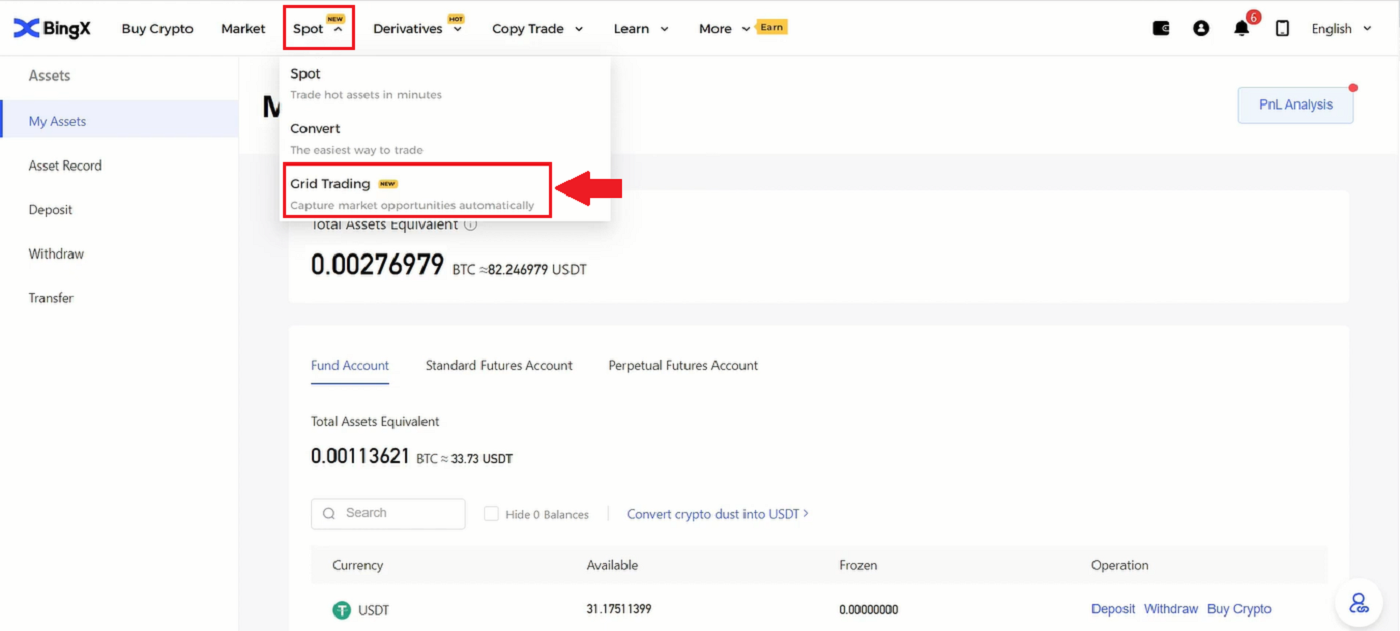
2. Nato v razdelku BTC/USDT v zgornjem levem kotu strani kliknite puščico navzdol.
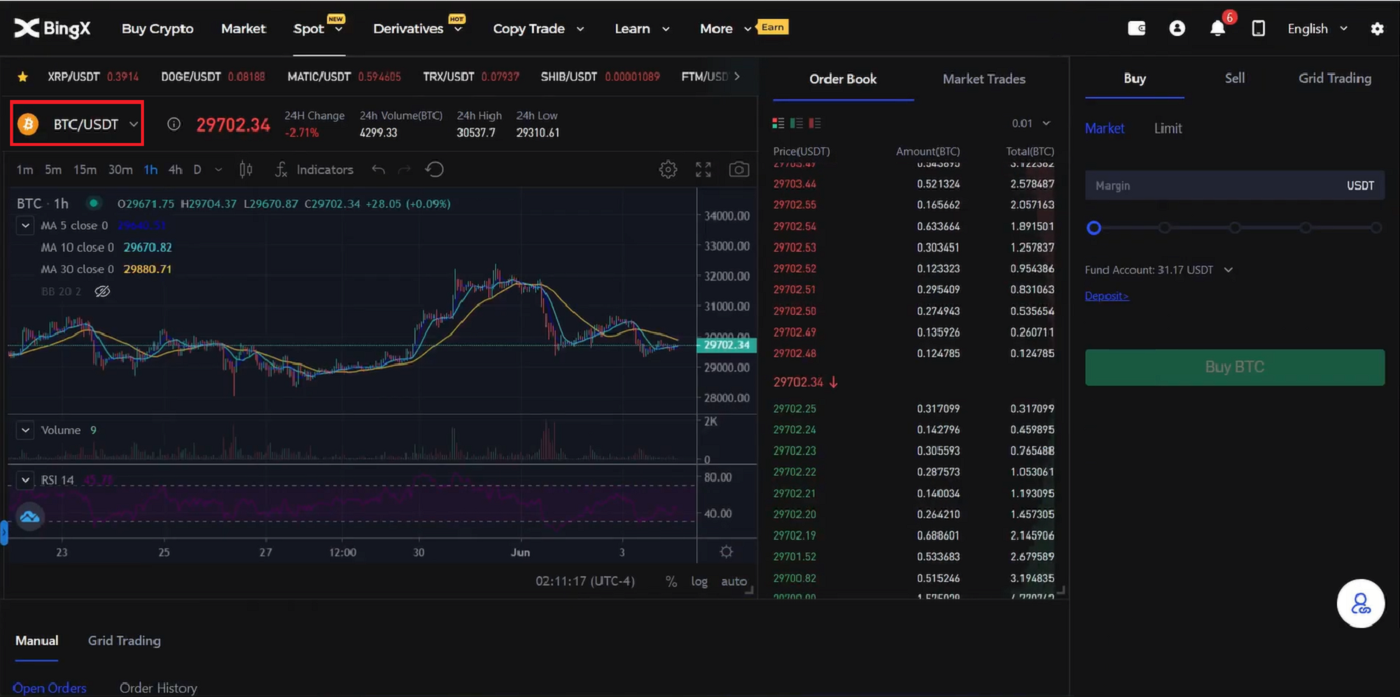
3.V razdelku za iskanje vnesite MATIC/USDT in izberite MATIC/USDT, ko se prikaže.
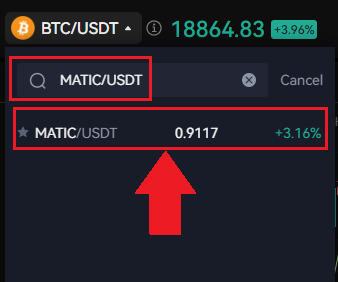
4. Ko se prikaže novo okno, izberite [Grid Trading] in izberite [Auto] ter v razdelku Investment vnesite znesek, ki ga želite vložiti, in kliknite ikono [Create] na dnu za potrditev.
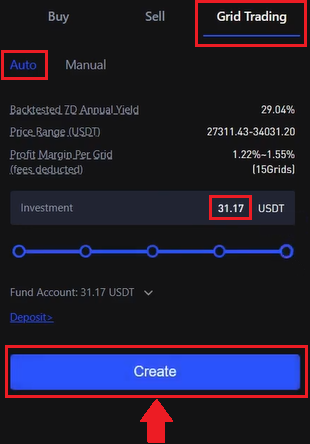
5.V razdelku [Grid Trading] (1) si lahko ogledate trenutno trgovino in kliknete [Podrobnosti] (2).
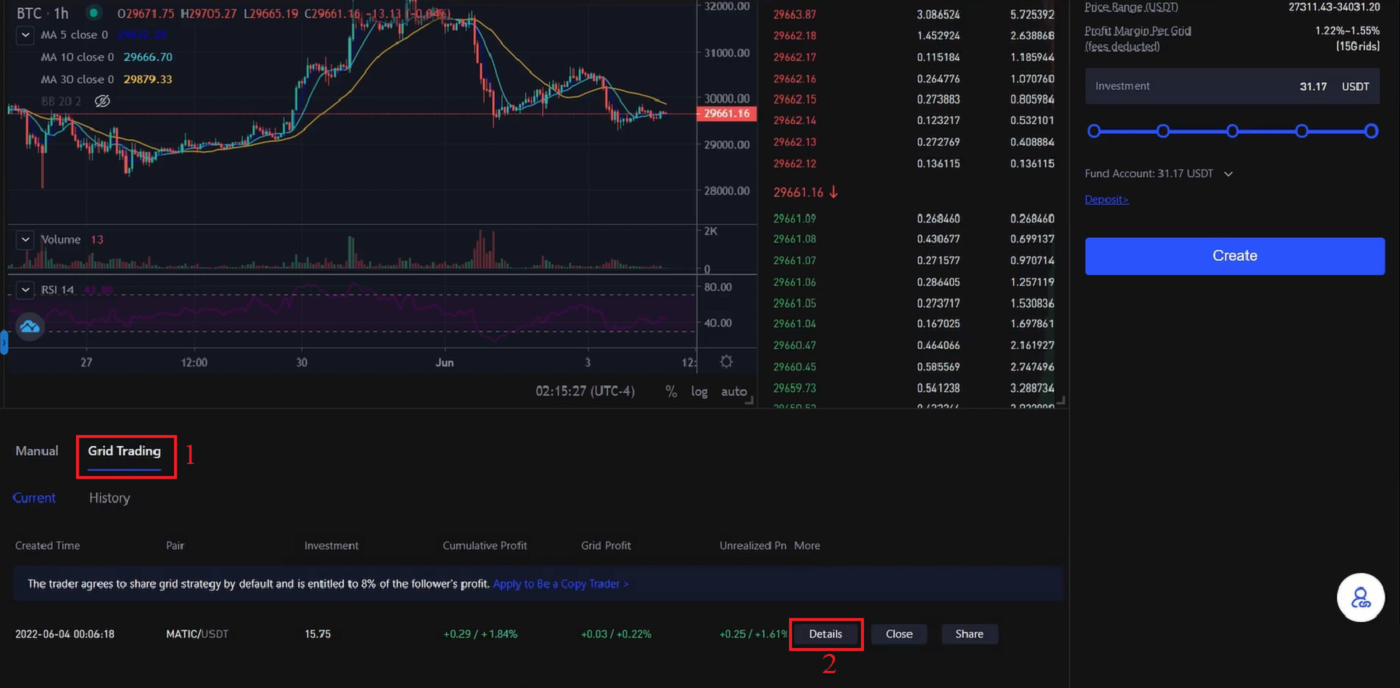
6. Sedaj si lahko ogledate podrobnosti strategije .
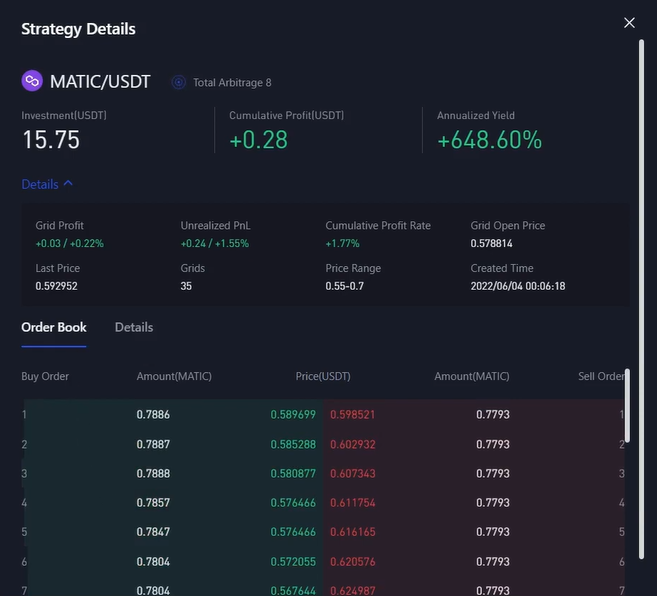
7. Če želite zapreti [Grid Trading] , preprosto kliknite ikono [Close] , kot je prikazano.
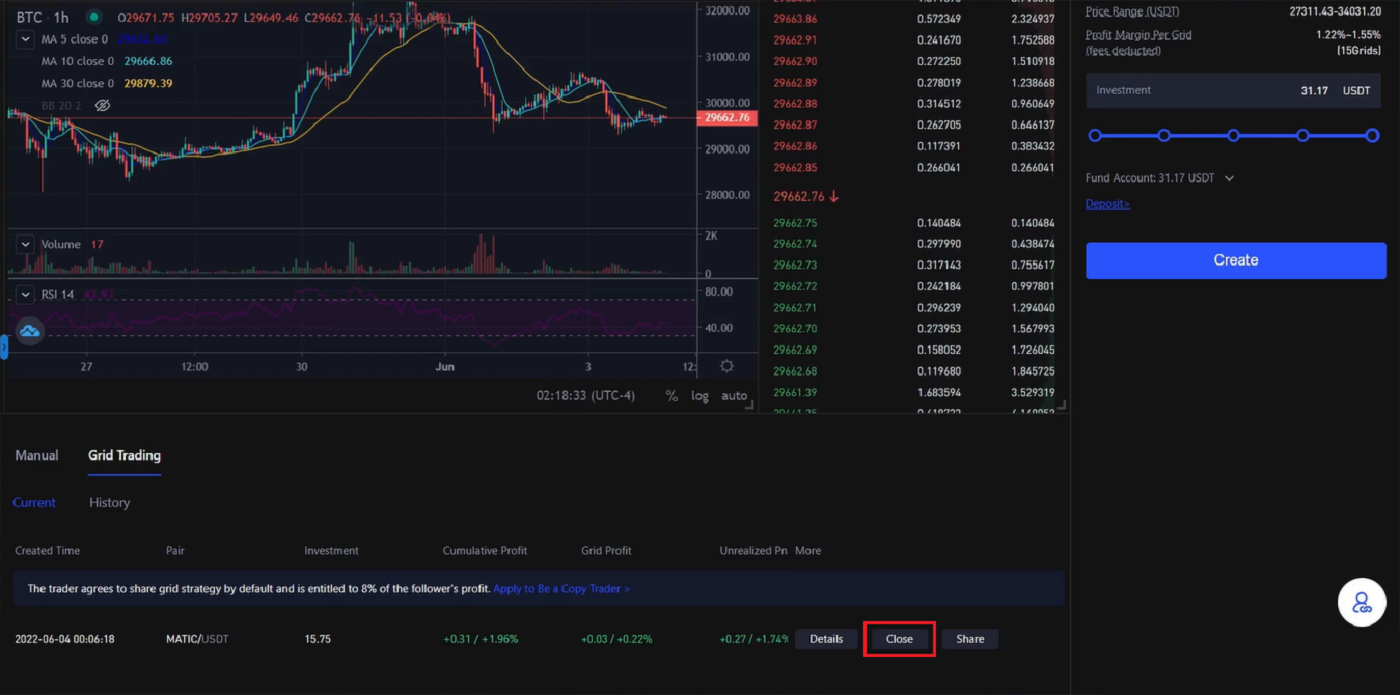
8. Odprlo se bo okno za potrditev zapiranja, označite oznako Zapri in prodaj , nato kliknite ikono [Potrdi] , da potrdite svojo odločitev.
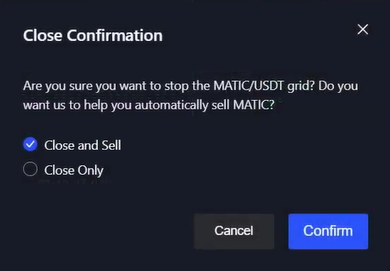
Pogosto zastavljena vprašanja (FAQ)
Kako dodati maržo?
1. Če želite prilagoditi svoje marže, lahko kliknete ikono (+) poleg številke pod zvitkom marže, kot je prikazano.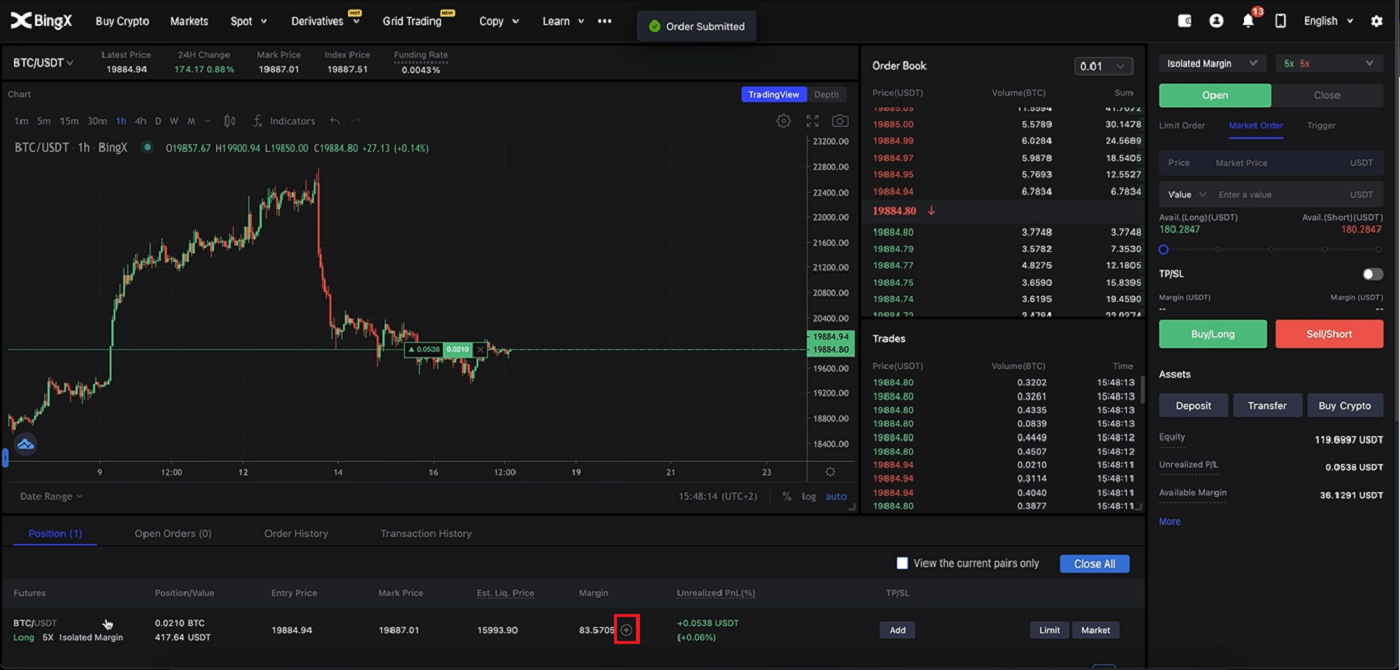
2. Pojavilo se bo novo okno Margin, zdaj lahko dodate ali odstranite rob kot svojo zasnovo in nato kliknete zavihek [Confirm] .
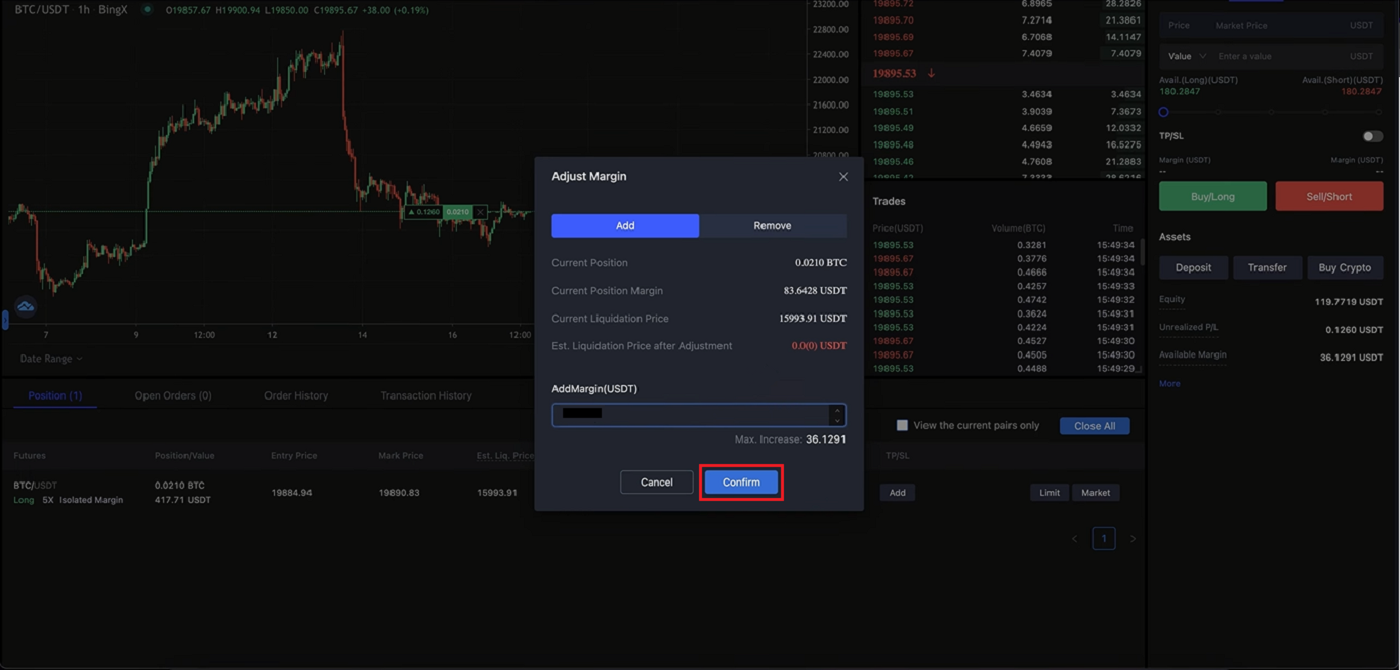
Kako nastaviti Take Profit ali Stop Loss?
1. Za prevzem dobička in zaustavitev izgube preprosto kliknite Dodaj pod TP/SL na vaši poziciji. 
2. Odpre se okno TP/SL in izberete lahko odstotek, ki ga želite, ter kliknete VSE v polju za znesek v razdelkih Take Profit in Stop Loss. Nato kliknite zavihek [Potrdi] na dnu. 
3. Če želite prilagoditi svoj položaj na TP/SL. V istem območju, kjer dodate TP/SL, ki ste ga dodali prej, kliknite [Dodaj] . 
4. Odprlo se bo okno s podrobnostmi o TP/SL, ki ga lahko preprosto dodate, prekličete ali uredite kot svoj dizajn. Nato kliknite [Potrdi] v kotu okna.
Kako zapreti trgovino?
1. V razdelku s položajem poiščite zavihka [Omejitev] in [Trg] na desni strani stolpca. 
2. Kliknite [Trg] , izberite 100 % in kliknite [Potrdi] v spodnjem desnem kotu. 
3. Ko zaprete 100 %, ne boste več videli svojega položaja.
Zaključek: samozavestno začnite svojo pot kripto trgovanja na BingX
Prijava v BingX in začetek vaše poti kriptotrgovanja je enostaven in varen. Če sledite opisanim korakom za prijavo in sklenitev prve trgovine, boste na dobri poti pri krmarjenju po dinamičnem svetu kriptovalut.
Vedno izvajajte varno trgovanje, opravite temeljito raziskavo in uporabite funkcije BingX za optimizacijo vaše trgovalne izkušnje.


